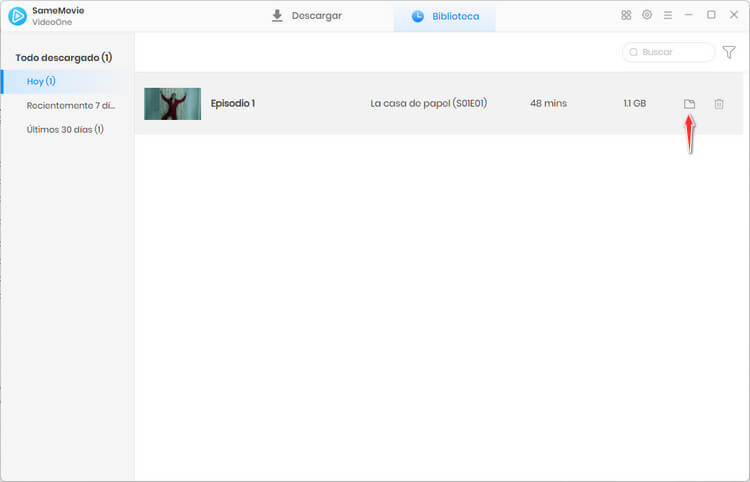¿Cómo usar SameMovie VideoOne Descargador?
SameMovie VideoOne Downloader es una herramienta todo en uno diseñada para descargar videos de más de 1000 sitios, incluyendo plataformas de música, noticias, deportes, educación, juegos y contenido para adultos. Permite descargar videos de YouTube y Abema gratis, así como convertir videos de Netflix, Prime Video, Disney+, Max, Paramount+, Apple TV+, Crunchyroll, Hulu, Discovery+, U-Next, Peacock, DMM, Hotstar y NHK+ con suscripciones. Descarga videos en alta calidad (MP4 o MKV) por lotes, de forma rápida y sencilla. Sigue el tutorial a continuación para eliminar las limitaciones de descarga en tus plataformas favoritas.
Parte 1. ¿Cómo registrar SameMovie VideoOne Downloader en una computadora con Windows?
Si deseas descargar vídeos de sitios web de pago, ten en cuenta que la versión de prueba gratuita de SameMovie VideoOne Video Downloader solo te permitirá descargar los primeros cinco minutos de cada vídeo. Para disfrutar del vídeo completo y desbloquear todas las funciones, necesitas registrar este programa con la licencia recibida después de la compra.
Paso 1: Inicia SameMovie VideoOne Downloader en tu computadora y haz clic en el icono de la llave ![]() en la esquina superior derecha.
en la esquina superior derecha.
Paso 2: Copia y pega el correo electrónico y el código de registro que recibiste en la ventana emergente de registro.
Nota: Al ingresar la información de registro, asegúrese de que las mayúsculas y minúsculas coincidan exactamente. No agregue espacios al principio o al final de la palabra.
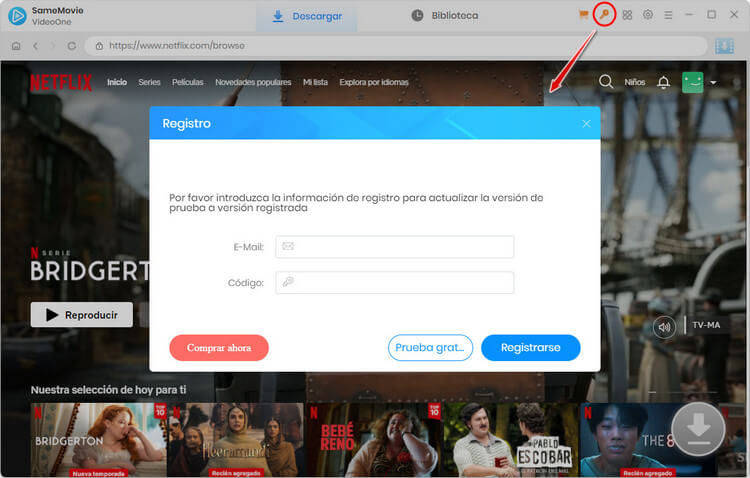
Parte 2. ¿Cómo descargar videos con SameMovie VideoOne Downloader?
SameMovie VideoOne Descargador es una herramienta equipada con la tecnología más avanzada, diseñada para brindarte la mejor experiencia de usuario posible. Con esta aplicación, puedes descargar videos de casi todas las plataformas de transmisión exitosas. Una vez descargados, podrás guardar los videos para siempre y reproducirlos en cualquier dispositivo sin restricciones.
PASO 1 Seleccionar el sitio web
Haz doble clic en SameMovie VideoOne en tu escritorio para abrirlo. Verás una ventana donde podrás seleccionar el sitio web de streaming que necesitas. La interfaz te mostrará más de 16 plataformas populares para elegir. Si haces clic en "Más sitios" en la esquina superior derecha, podrás acceder a más de 1000 opciones adicionales, organizadas por categorías o géneros. Una vez que elijas la plataforma, simplemente sigue las instrucciones para iniciar sesión en tu cuenta y continuar.
Si necesitas volver a seleccionar el sitio web más tarde, simplemente haz clic en el botón ![]() en la esquina superior derecha para activar la ventana correspondiente.
en la esquina superior derecha para activar la ventana correspondiente.
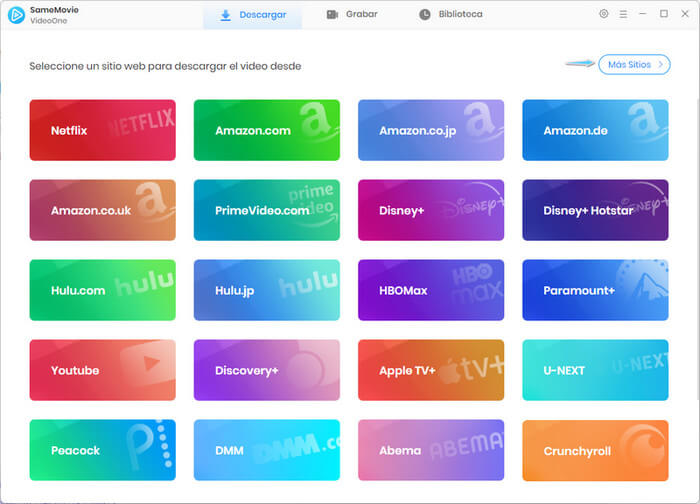
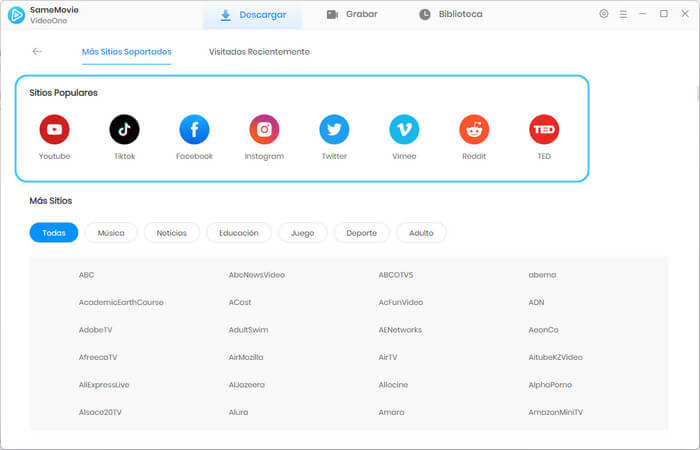
Nota: SameMovie requiere acceso a tu cuenta en la plataforma para poder descargar los vídeos. Sin embargo, no te preocupes, SameMovie no recopilará ninguna información que no esté relacionada con los vídeos. Tu seguridad personal y tu privacidad están garantizadas en la mayor medida posible.
PASO 2 Selecciona la Configuración de Salida
Accede a la ventana de Configuración haciendo clic en el ícono "Configuración" ubicado en la esquina superior derecha de la pantalla.
Si estás descargando contenido de un sitio de pago, tendrás la opción de elegir el formato de salida del video, su calidad, la ubicación de almacenamiento, entre otras configuraciones, todo desde esta ventana.
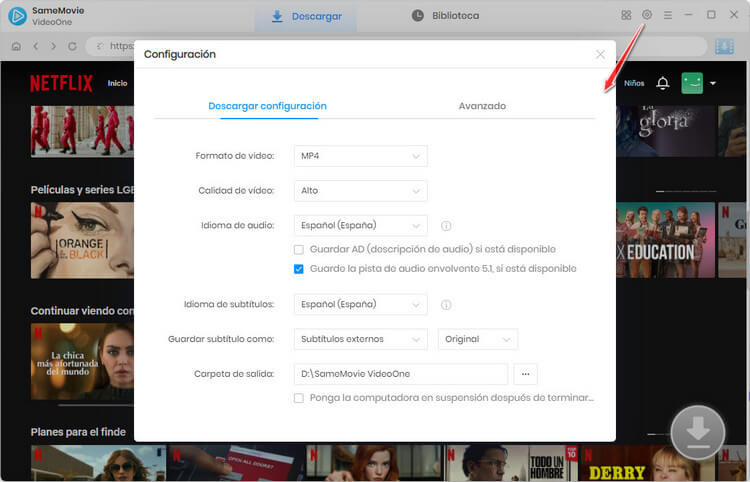
Por otro lado, si optas por un sitio de descarga gratuito, el proceso de configuración es aún más sencillo. Aquí puedes seleccionar la calidad del video, el idioma y formato de los subtítulos, así como la ruta de salida. Es importante recordar que la calidad original del video determinará la calidad de la salida en los videos descargados desde sitios gratuitos.
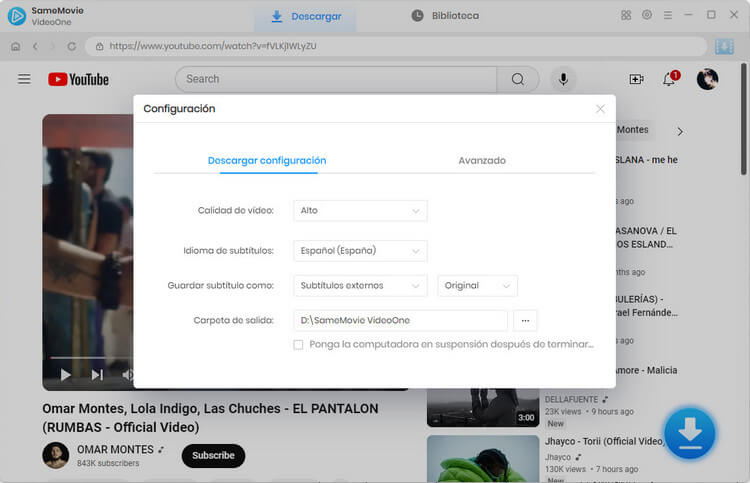
PASO 3 Agrega tu vídeo favorito
VideoOne cuenta con navegadores integrados para las plataformas compatibles, lo que facilita su uso. La forma más rápida de encontrar tus vídeos preferidos es simplemente escribir el nombre directamente en el cuadro de búsqueda.
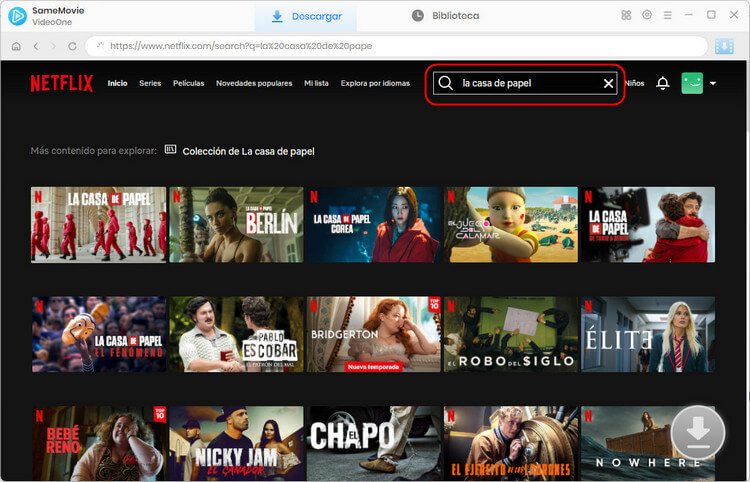
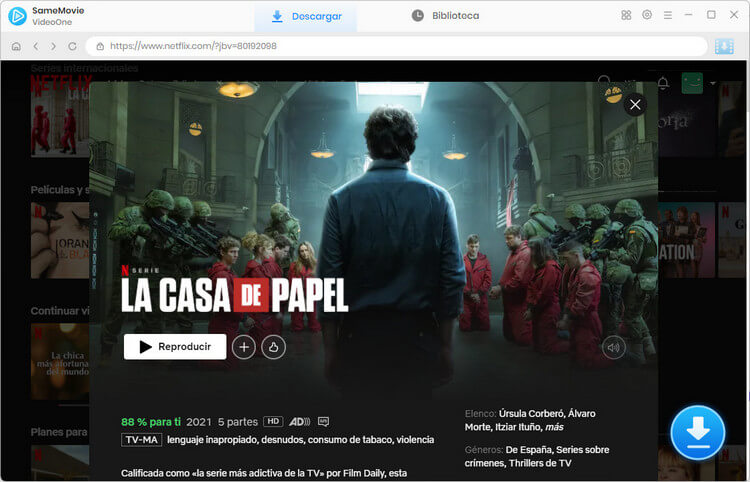
PASO 4 Personaliza la calidad del vídeo y los subtítulos
Antes de proceder con la descarga, tienes la opción de personalizar las configuraciones avanzadas.
Se recomienda comenzar haciendo clic en el vídeo para activar el icono de descarga ![]() . Luego, al seleccionar el icono, podrás elegir las temporadas y los títulos desde la ventana emergente. Para personalizar el subtítulo y la pista de audio, simplemente selecciona "Descarga avanzada".
. Luego, al seleccionar el icono, podrás elegir las temporadas y los títulos desde la ventana emergente. Para personalizar el subtítulo y la pista de audio, simplemente selecciona "Descarga avanzada".
Nota: Si eliges descargar desde YouTube, VideoOne te permite descargar tanto archivos de audio como de vídeo. Si prefieres descargar archivos de audio, elige "Descargar como audio" y no selecciones opciones en las columnas de "Vídeo" y "Subtítulos". También tienes la opción de descargar los subtítulos como archivos separados seleccionando "Descargar como subtítulos".
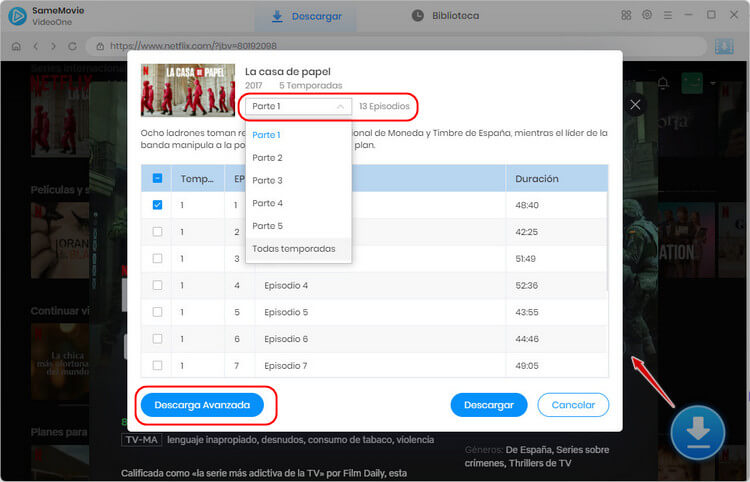
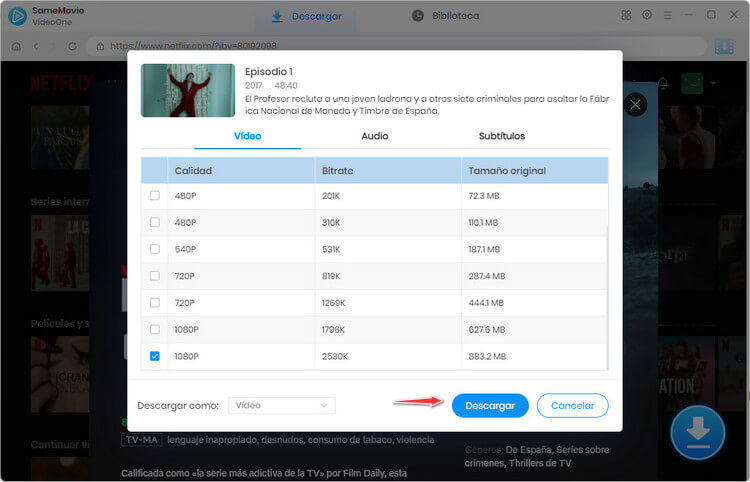
Para descargar películas, simplemente haga clic en el ícono azul de "Descargar" ![]() para elegir esos parámetros.
para elegir esos parámetros.
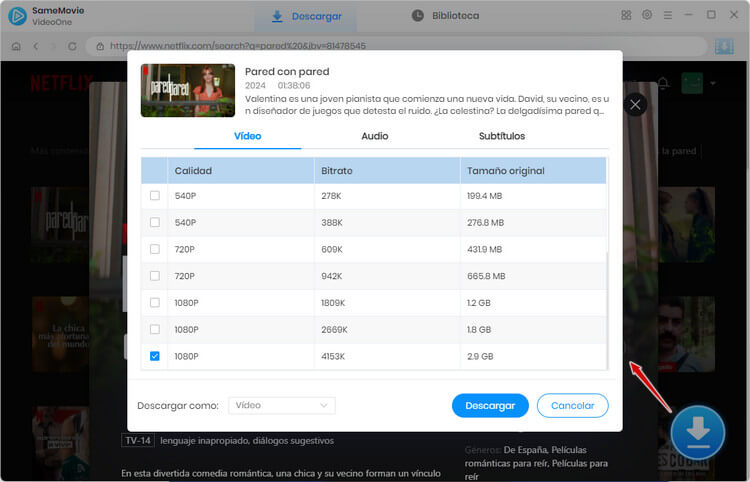
PASO 5 Comienza a descargar videos en tu computadora
Ahora solo necesitas hacer clic en "Descargar" para iniciar el proceso. Puedes descargar varios vídeos que te gusten al mismo tiempo.
Si por error descargaste un video que no deseabas, puedes eliminarlo fácilmente buscando el proceso en la barra de descargas, ubicada en el lado derecho. Allí, aparecerá un símbolo de "×". Al hacer clic en él, eliminarás el proceso de descarga.
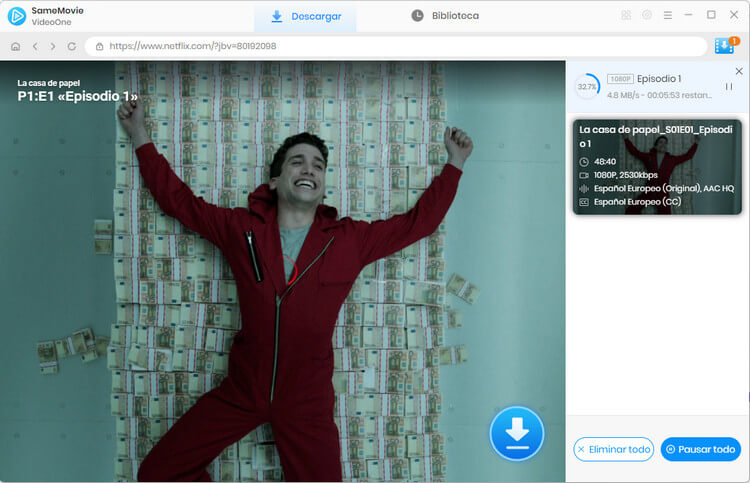
PASO 6 Encuentra los vídeos descargados
Para acceder a los vídeos descargados, simplemente haz clic en Biblioteca. Los vídeos estarán organizados por fecha. Puedes reproducirlos directamente haciendo clic en el vídeo. Si deseas ubicar la carpeta de salida donde se guardan los vídeos descargados, simplemente haz clic en el ícono de Archivo.
¡Ahora que has completado la descarga, puedes disfrutar de tus vídeos sin restricciones como desees!